近年来苹果手机在中国越来越畅销,苹果所采用的iOS系统如今也已经变成家喻户晓的经典系统。使用过的朋友们都感觉的出苹果手机和其他智能手机的区别,那么苹果手机怎么连接到电脑?下面,小编就来跟大家讲解苹果手机连接到电脑的步骤。
下载好XY苹果手机助手
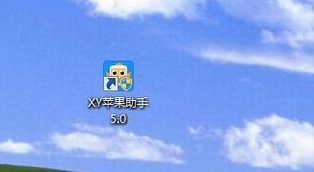
电脑图-1
下载好XY苹果手机助手后,打开进入,此时,XY苹果手机助手会提示你要先连接你的手机,可以用数据将手机和电脑进行连接,
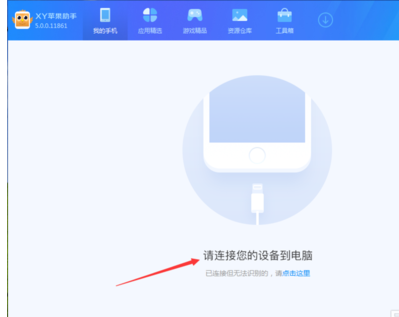
手机连电脑图-2
连接成功之后,会出现iPhone信息,比如设备型号,系统版本,充电次数等,如图所示,如果连接不成功,可以换一个USB插口,或者拔下重新插入。

手机图-3
如果想管理手机应用,那么,就可以点击左面菜单的“应用管理”,可以对手机上的软件进行安装卸载了
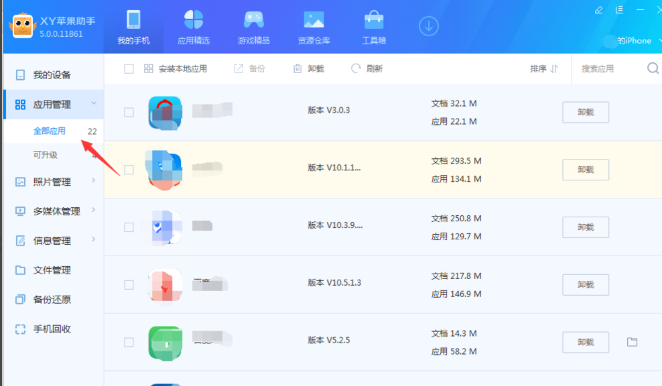
手机连电脑图-4
如果想对手机里的图片进行编辑,可以选择左侧的“照片管理”,此时会出现手机的所有照片
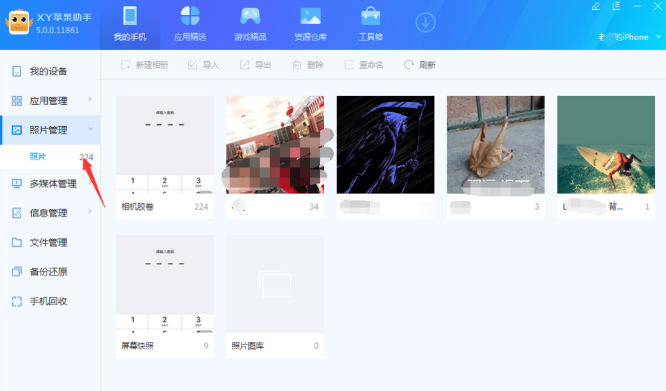
电脑图-5
还可对手机的视频,音乐,或者各种文件进行管理,这里就不一一介绍左面的菜单功能,大家可以自己查看,下面说一说怎么通过XY苹果手机助手查找安装各种应用,很简单,点击上面菜单的“精选应用“
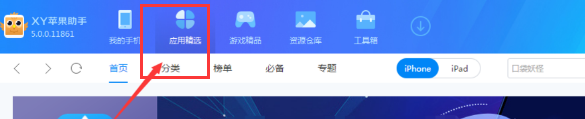
手机图-6
还可安装各种游戏,也可以对手机进行检测修复,关闭ios系统更新等等,点击上面菜单的“工具箱”
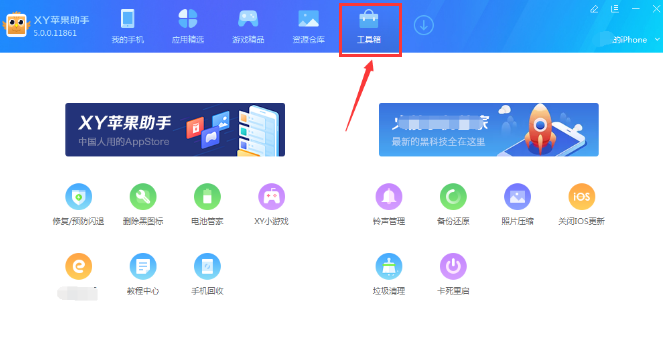
手机连电脑图-7
以上就是苹果手机连接到电脑的步骤。
点击阅读全文